Поддержка клиентов – многозадачная работа: вы вынуждены параллельно решать несколько вопросов разной тематики и сложности. При этом в мире клиента вся служба поддержки работает только ради него, поэтому он ждёт от вас быстрые и точные ответы для решения его вопроса. Чтобы приблизиться к ожиданиям клиента, вам нужен инструмент и правильный алгоритм обработки обращений. Инструмент – это Еадеск, а правильный алгоритм – наше руководство по обработке обращений.
Содержание руководства
- Четыре принципа обработки обращений и заявок клиентов
- Единое окно: тикет-система и CRM в одном сервисе
- Пустая лента: алгоритм обработки обращений
- Классификация обращений клиентов
- Работа в команде: обмен обращениями и задачами
- Бонус: руководство по управлению заявками для супервайзера
Система обработки обращений: четыре принципа

- Первый принцип: единое окно.
Объедините обращения из всех источников в одном окне, чтобы не терять обращения. Для этого зарегистрируйтесь в Еадеске, подключите каналы и добавьте коллег. - Второй принцип: пустая лента.
После ответа клиенту закройте или отложите диалог, чтобы не гадать: кому ответили, кто ждёт ответа, что готово или в процессе. - Третий принцип: классификация.
Сортируйте поток обращений с помощью тегов, чтобы расставить приоритеты и распределить обращения, а затем фильтруйте обращения с нужными тегами через поиск по #хэштегу. - Четвёртый принцип: работа в команде.
Передавайте обращения коллегам и обменивайтесь задачами в сложных ситуациях, чтобы клиент не остался без решения.
1. Тикет-система и CRM в одном сервисе
Первый принцип обработки обращений: единое окно. Вы будете терять обращения и медленно работать до тех пор, пока работаете в десяти окнах. Почта, Ватсап, Инстаграм, ВКонтакте, Телеграм, Фейсбук и другие каналы нужно объединить в одном интерфейсе. Решить эту задачу поможет Еадеск.

Зарегистрируйтесь в Еадеске, чтобы получить доступ к аккаунту → подключите каналы, через которые обращаются клиенты → добавьте коллег. С настройками вам поможет поддержка сервиса.
Еадеск – система обработки обращений, которая взяла лучшее от тикет-систем и CRM. Вы сможете объединить обращения из разных источников в одном интерфейсе и работать с ними всей командой. Например, через интерфейс Еадеска все сотрудники смогут отвечать клиентам от имени Ватсапа или Инстаграма компании.
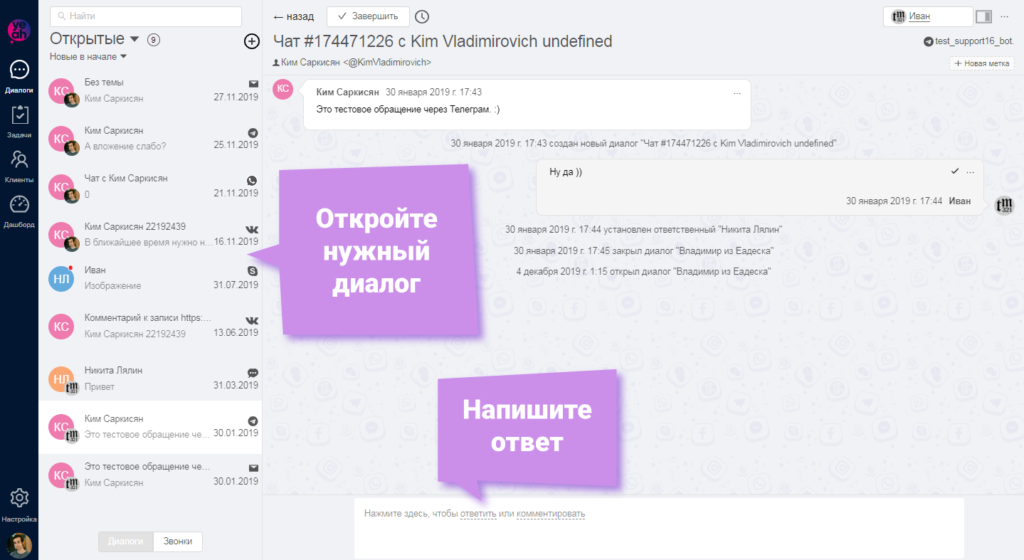
Затем вы можете автоматизировать рутину, например, автоматически распределять обращения между командой, использовать автоответчики, отслеживание нарушений SLA и шаблоны для ответов на типичные вопросы.
Наконец, вы сможете контролировать показатели службы поддержки с помощью дашборда: кто, как быстро и сколько обращений обработал. Об этом написана целая заметка в нашем блоге.
Используйте мобильное приложение, чтобы быть на связи, даже когда вы не у компьютера. Как это работает и где скачать приложение – читайте в нашей заметке. Подробнее →
2. Обработка обращений и заявок клиентов: процесс
Второй принцип обработки обращений: пустая лента. Лента – это список диалогов в работе. В пустой ленте невозможно запутаться: кому вы ответили, кто ждёт ответ, где вопрос решён, а где ещё в процессе. Ниже разберём, как держать ленту пустой на примере двух основных сценариев: когда вы ответили и вопрос решён и когда вы ответили, но вопрос ещё в процессе.

Вы ответили и вопрос решён
Вы открыли диалог и ответили клиенту – что дальше? Нажмите на кнопку «завершить»: после этого диалог пропадает из ленты – в ней остаются только актуальные вопросы. Вот и всё, диалог обработан.

Как видите, чтобы закрыть обращение вам не придётся заполнять никаких полей, как в обычных хелпдесках или CRM. Клиенты, их контакты и история обращений автоматически фиксируются в клиентской базе Еадеска, как только появляется диалог.
Закрытые диалоги в любой момент можно найти через фильтры – они никуда не удаляются. При повторном обращении диалог с перепиской откроется заново, поэтому не бойтесь завершать диалоги: клиент точно не потеряется.
Вы ответили, но вопрос ещё в процессе
Вы ответили клиенту, но вопрос ещё не решён – как обработать диалог, который рано закрывать? Нажмите кнопку «отложить» – после выбора времени диалог исчезнет из ленты «открытых» диалогов и автоматически появится в ней в заданное время.

Если вы отложите диалог, а клиент обратится раньше заданного времени – диалог перестанет быть отложенным и появится в ленте «открытых» диалогов, а вы получите уведомление о новом сообщении от клиента, так что точно ничего не пропустите.
Резюмируем процесс обработки обращений и заявок
Держите ленту пустой. Ответили клиенту → завершите или отложите диалог. Когда в пустой ленте появится новый диалог – всё ваше внимание будет приковано только к нему. Вам не придётся гадать: кому вы уже ответили, кто ждёт ответ, где вопрос решён и где ещё в процессе.

Не забывайте про систему контроля службы поддержки. Как использовать дашборд и какие выводы можно сделать с его помощью, читайте в нашей заметке. Подробнее →
3. Классификация обращений и заявок клиентов: процесс
Третий принцип обработки обращений: классификация. В службу поддержки пишут клиенты, партнёры и посетители сайта – они хотят сделать заказ, что-то настроить, предложить или пожаловаться. Всё это нужно рассортировать, чтобы правильно распределить работу и расставить приоритеты – для обеих задач используйте теги. Как с ними работать – читайте ниже.

Как расставить приоритеты в службе поддержки клиентов
В идеальном мире поддержка отвечает быстро на все обращения, но в реальности есть приоритеты: например, сначала обращения клиентов, а затем остальные. Чтобы расставить приоритеты, откройте диалог и нажмите на «новый тег», затем введите название, например «важно».
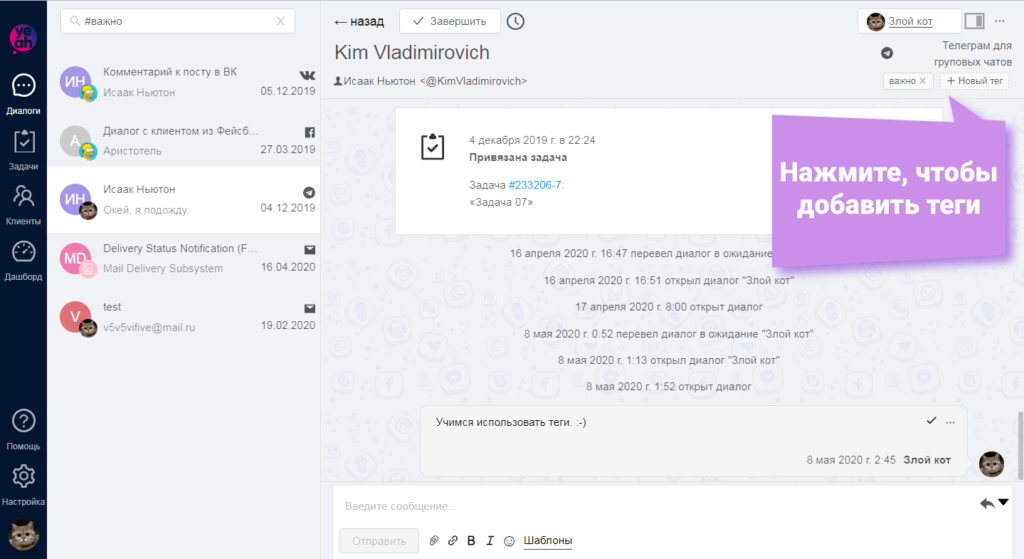
Когда приоритеты расставлены, осталось выделить все срочные и важные обращения из общей массы. Перейдите в фильтр «открытые» и через #хэштег введите название тега – после этого среди всех открытых диалогов Еадеск покажет вам только те, где есть введённый тег. Альтернативный способ – нажмите на фильтр и выберите нужный тег из списка – он автоматически подставится в поисковую строку.
Как распределить обращения клиентов в службу поддержки
Опять же, в идеальном мире каждый сотрудник может одинаково хорошо ответить на любой вопрос клиента, но в реальности каждый работает по своему. Например, кто-то хорошо «закрывает» клиентов на оплату, а кто-то умеет работать с жалобами. Чтобы каждый занимался своим делом – используйте теги.
Возьмите на себя все обращения с тегом «оплаты», а коллеге отдайте все обращения с жалобами. А когда кто-нибудь закончит с обращениями по своему тегу – пусть перейдёт в открытые диалоги и поможет коллегам, чтобы побыстрее помочь клиентам. В вашем случае разделение на теги может быть другим – просто замените оплаты и жалобы на подходящие теги.
Резюмируем процесс классификации обращений и заявок
Классифицируйте. Используйте теги, чтобы расставить приоритеты и рассортировать обращения по тематикам. Для этого нажмите на «новый тег» в диалоге, введите подходящее слово, а затем в фильтрах выберите это слово , чтобы среди всей массы диалогов найти нужные.

4. Совместная обработка обращений: процесс
Четвёртый принцип обработки обращений: работа в команде. Командная работа держится на обратной связи: когда вы ждёте от коллеги, что он подхватит обращение или задачу – нужно, чтобы он откуда-то об этом узнал, иначе клиент останется без решения и уйдёт. Используйте советы ниже, чтобы наладить обмен обращениями и задачами в службе поддержки.

Как обмениваться обращениями
Клиенты ждут помощи даже когда вопрос не в вашей компетенции или когда через пять минут вы уходите на выходные или в отпуск. Не оставляйте клиента без решения – передайте свои обращения коллегам с помощью кнопки назначения ответственности.
Когда вы отвечаете за диалог, в правом верхнем углу диалога будет отображаться имя, которое вы указали в профиле. Нажмите на него и выберите нового ответственного – ваш коллега получит уведомление о назначении ответственным и в дальнейшем будет получать уведомления обо всех событиях в диалоге.
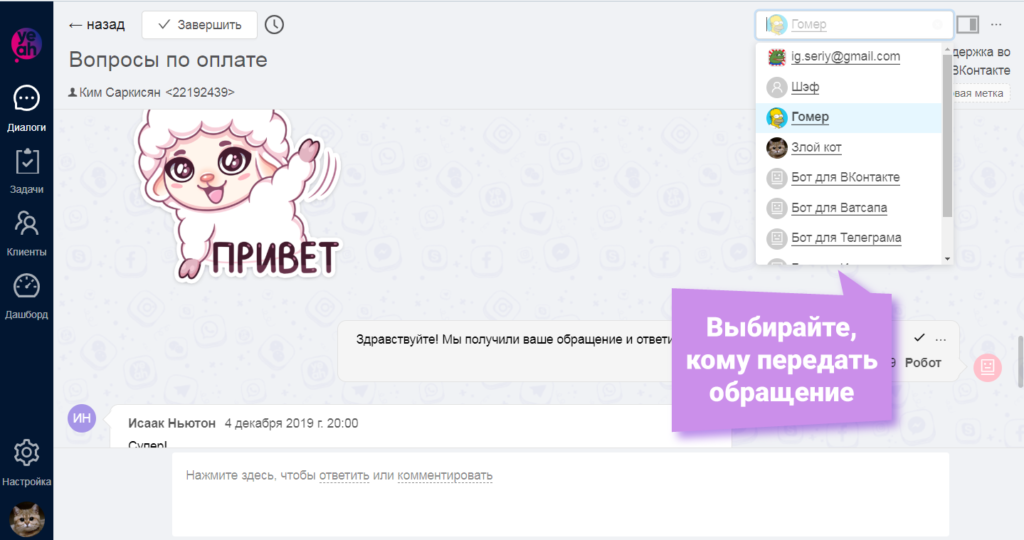
Перед тем, как передавать диалог коллеге, напишите в нём комментарий: в чём суть вопроса, что это за клиент и что нужно сделать. Комментарии видят только сотрудники внутри Еадеска, поэтому клиент ничего не узнает. Чтобы оставить комментарий, нажмите на стрелку справа от формы ответа и выберите «комментировать» – после этого форма ответа должна стать песочной.
«Подружите» службу поддержки и отдел продаж с помощью интеграции Еадеска и amoCRM. Как работает интеграция и как её настроить, читайте в нашей заметке. Подробнее →
Как обмениваться задачами
Когда решить вопрос за одно касание не получается; или когда решение и ответ делают разные люди, например, решает бухгалтер, а отвечает клиенту сотрудник поддержки; или когда у клиента сразу много задач; или когда чат групповой и решение нужно по нескольким вопросам от разных людей, — в игру вступают задачи.

Чтобы создать задачу, нажмите на три точки в сообщении клиента и выберите «создать задачу» – вся переписка и сам клиент привяжутся к задаче в виде карточек снизу, а сообщение превратится в описание задачи. Теперь выберите ответственного за задачу и укажите крайний срок решения. Сотрудник, которого назначили ответственным, получит уведомление, а затем ещё одно – когда выйдет срок решения. Если хотите поставить задачу самому себе – просто выберите своё имя в списке.
Ответственный за решение задачи сможет использовать быстрый доступ к диалогу, чтобы получить больше информации или даже уточнить детали у клиента в переписке. Для этого нужно найти задачу в разделе «задачи» и нажать на «связанные диалоги».

С помощью Еадеска вы сможете на одно обращение зафиксировать сколько угодно задач — у каждой могут быть свои сроки и ответственные. Пригодятся, когда по обращению возникли задачи для нескольких сотрудников и отделов. Например, в поддержке через групповые чаты участники со всех сторон просят что-то доработать или исправить: переписка одна, а задач несколько.
Резюмируем процесс совместной обработки обращений
Работайте в команде. Даже когда вопрос не в вашей компетенции или вы входите на выходные – передайте диалог коллегам с помощью кнопки назначения ответственности в правой верхней части диалога, а перед этим оставьте коллегам комментарий с подсказками. Когда вопрос клиента нельзя решить только своими силами или за два-три сообщения в переписке, нажмите на три точки возле сообщения клиента и создайте задачу для себя или кого-нибудь из коллег.
Бонус: руководство по управлению заявками для супервайзера
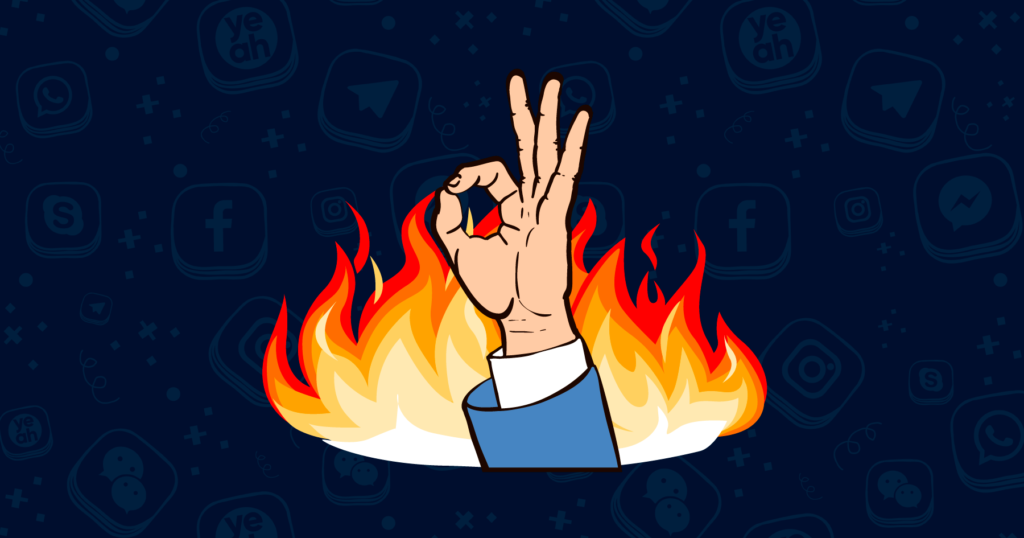
Помимо руководства для сотрудников мы подготовили ещё одно – для супервайзера, чтобы ему было проще организовать и контролировать работу службы поддержки. Перейти к руководству →

